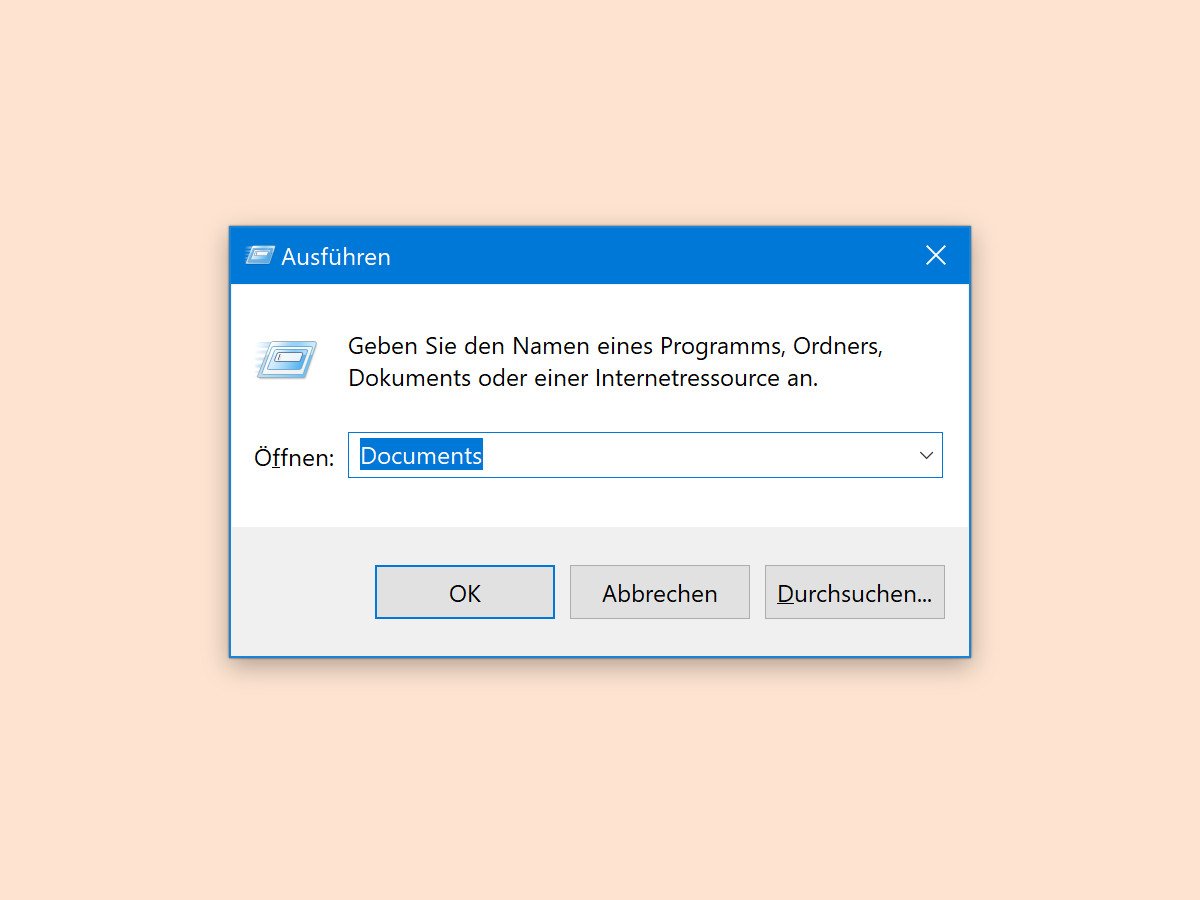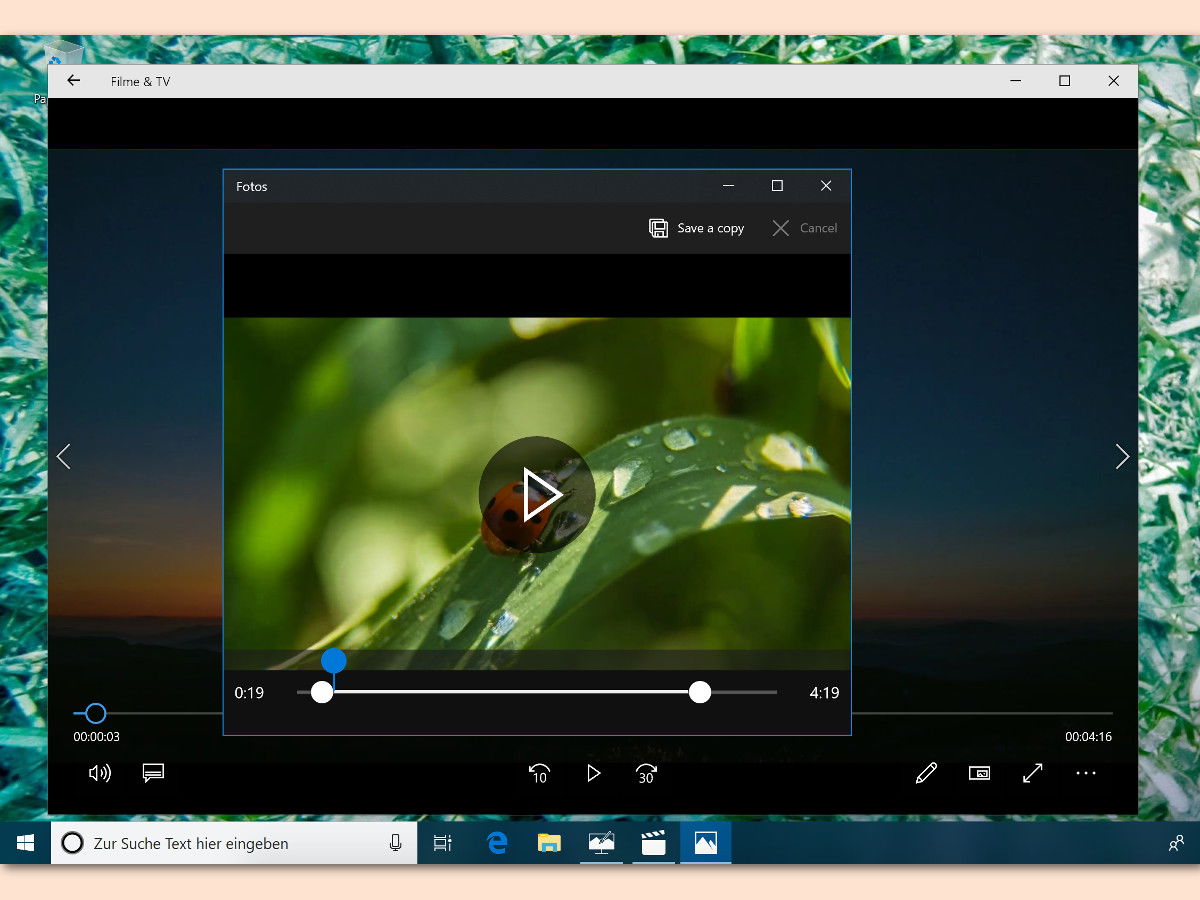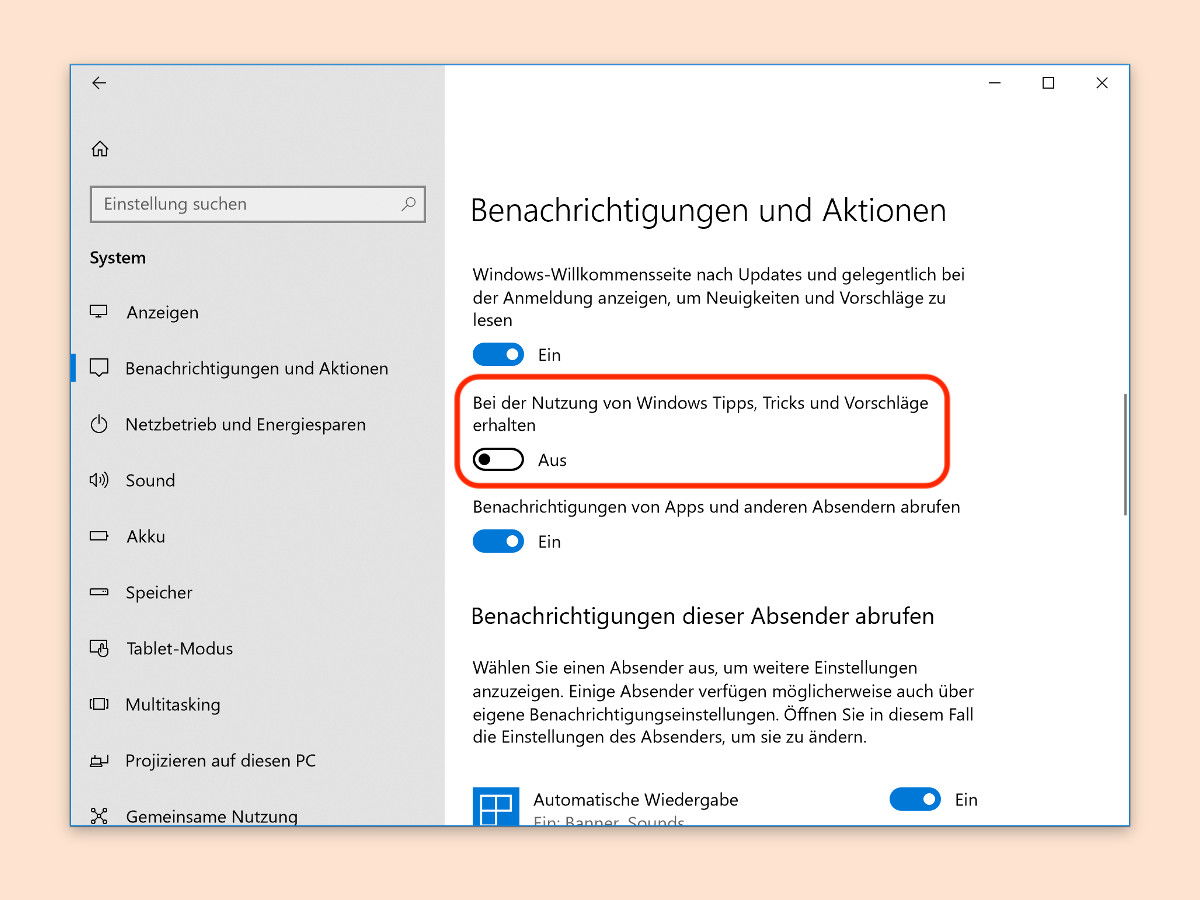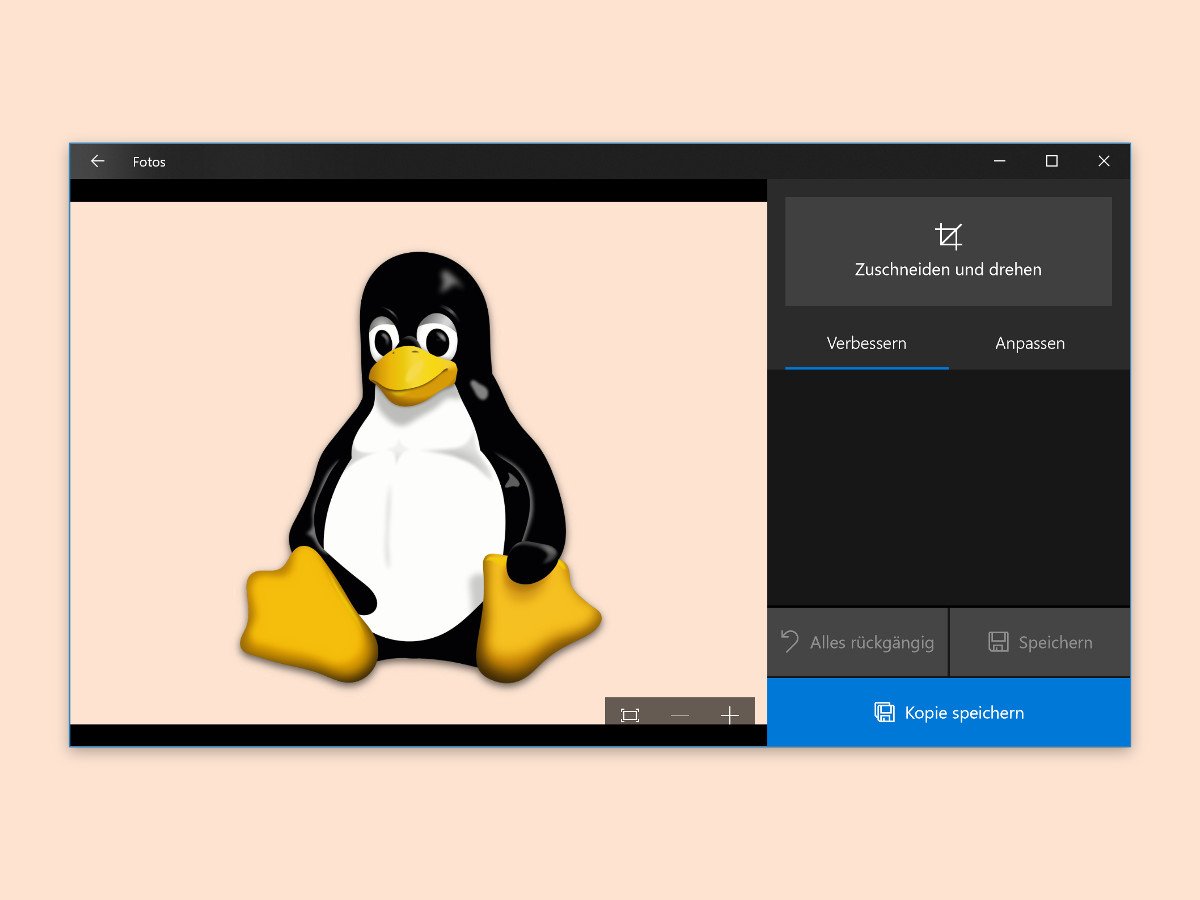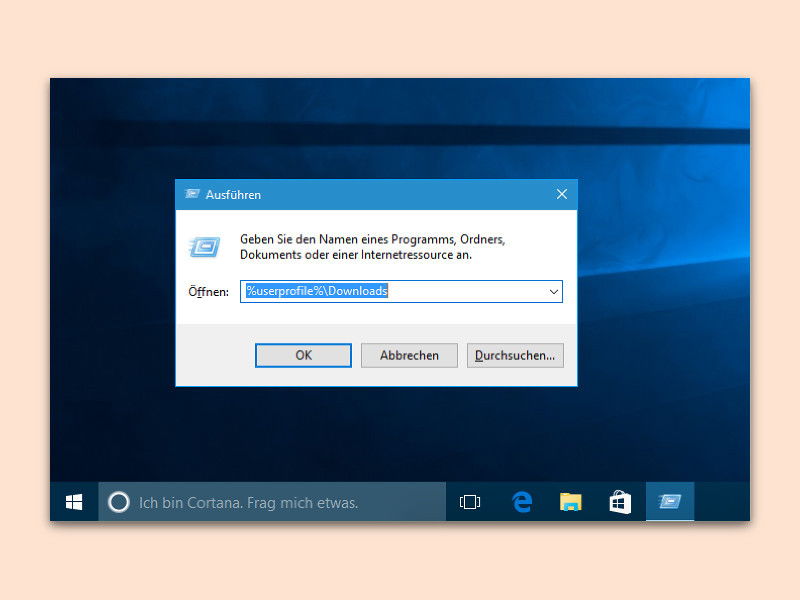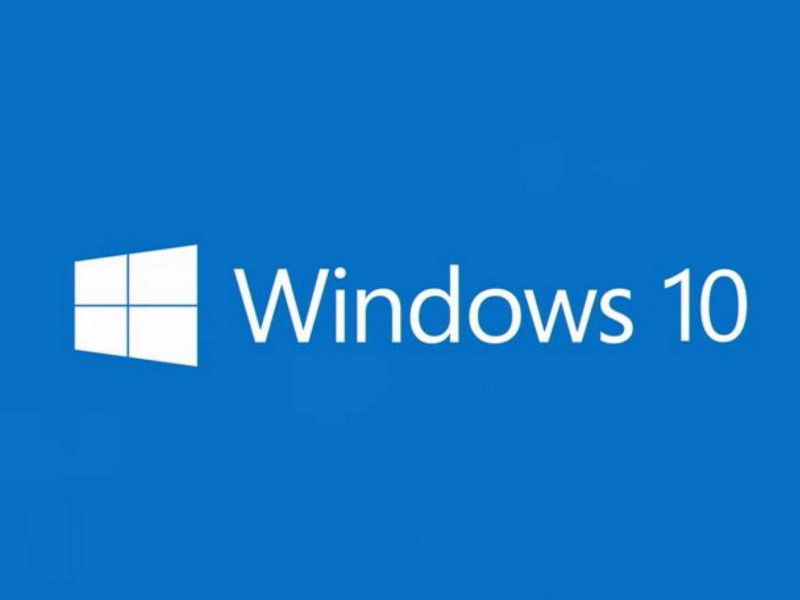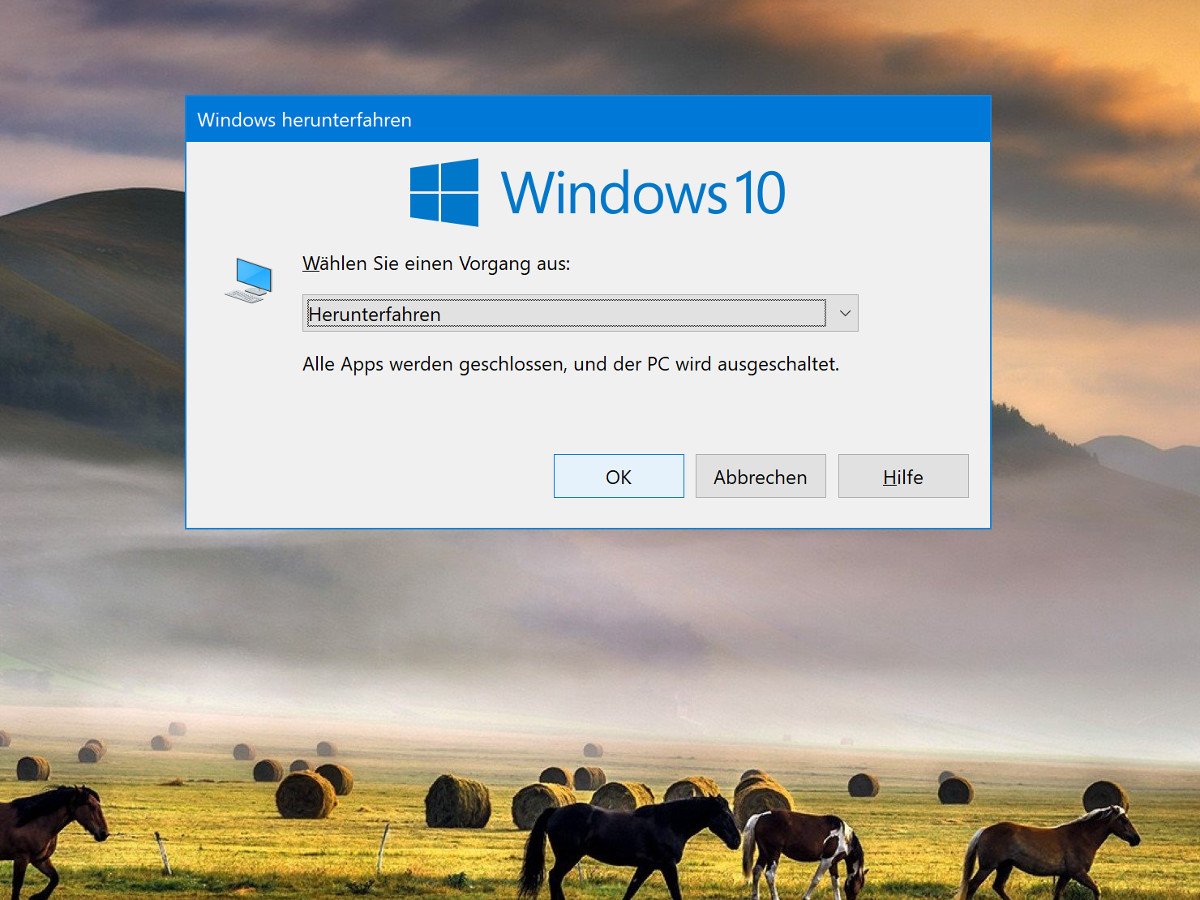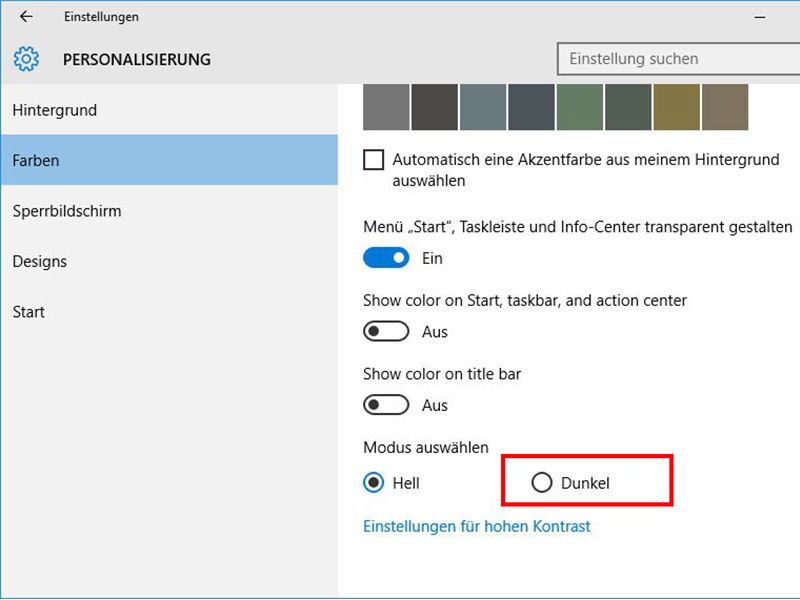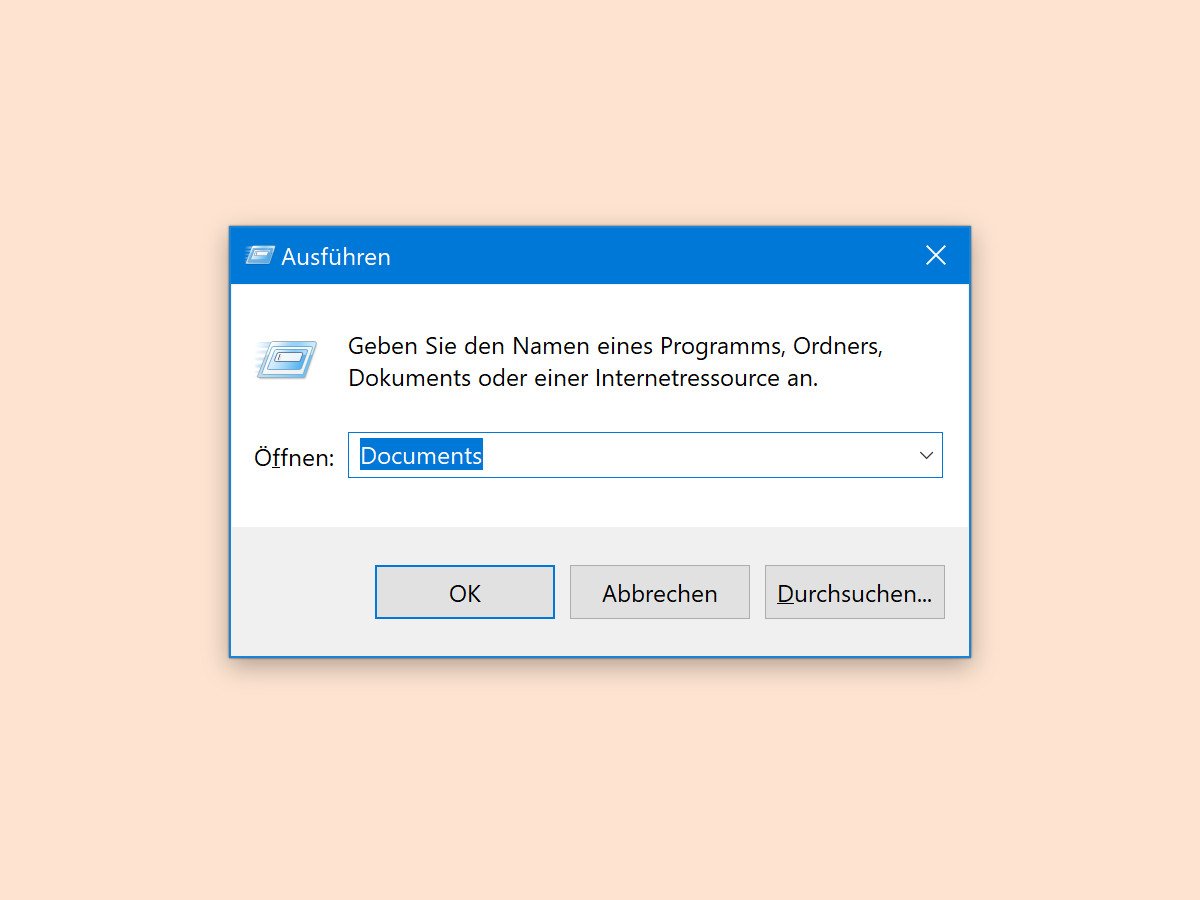
03.01.2018 | Windows
In Windows 10 gibt es einen kleinen Starter für fast alle Zwecke. Besonders Profis wissen dieses Ausführen-Fenster zu schätzen. Hier geben sie Befehle zum Aufruf von Windows-Tools und anderen Programmen ein. Weniger bekannt ist: Über den Ausführen-Dialog lassen sich auch gezielt Ordner öffnen.
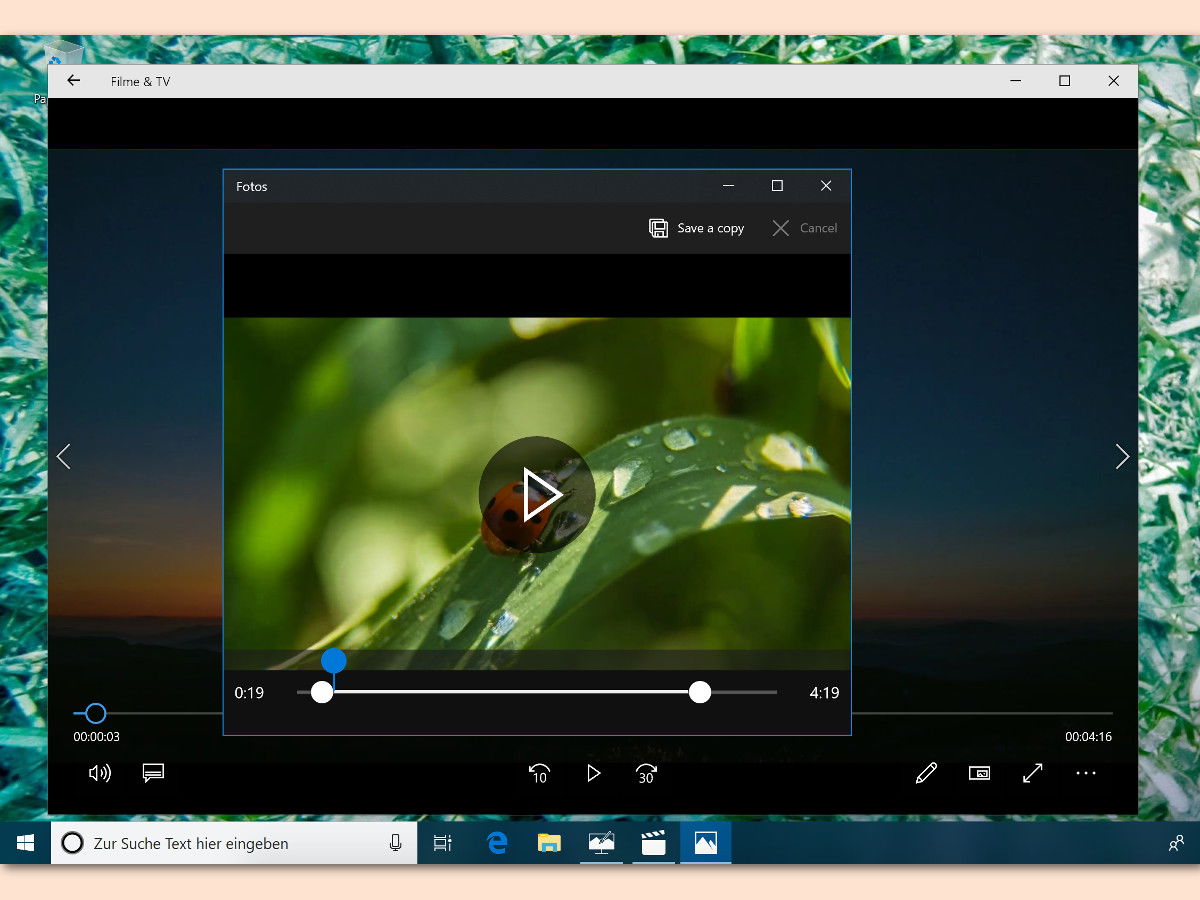
28.12.2017 | Windows
Wer selbst ein Video aufnimmt und es dann versenden möchte, kann vorher unwichtige Sekunden davor oder danach wegschneiden. So wird die Datei kleiner und der Empfänger sieht nur das Interessante. Mit Windows 10 können Videos binnen weniger Augenblicke gekürzt werden.
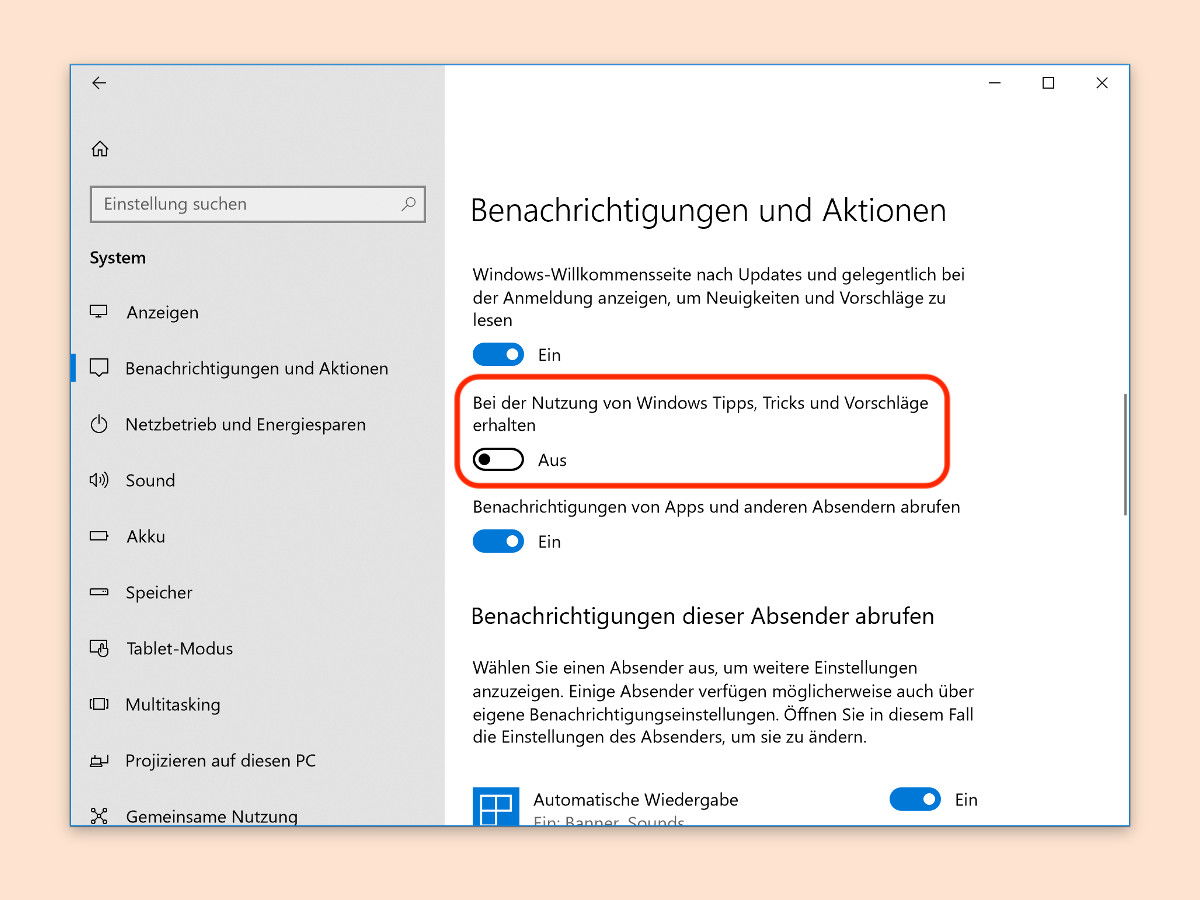
26.12.2017 | Windows
Microsoft möchte, dass Nutzer von Windows 10 den Edge-Browser nutzen. Allerdings gibt es bisher nur relativ wenig Erweiterungen. Wer also ein anderes Programm zum Surfen nutzt, sieht öfter Hinweise auf den Umstieg zu Microsoft Edge. Gut, dass man diese Hinweise auch abstellen kann.
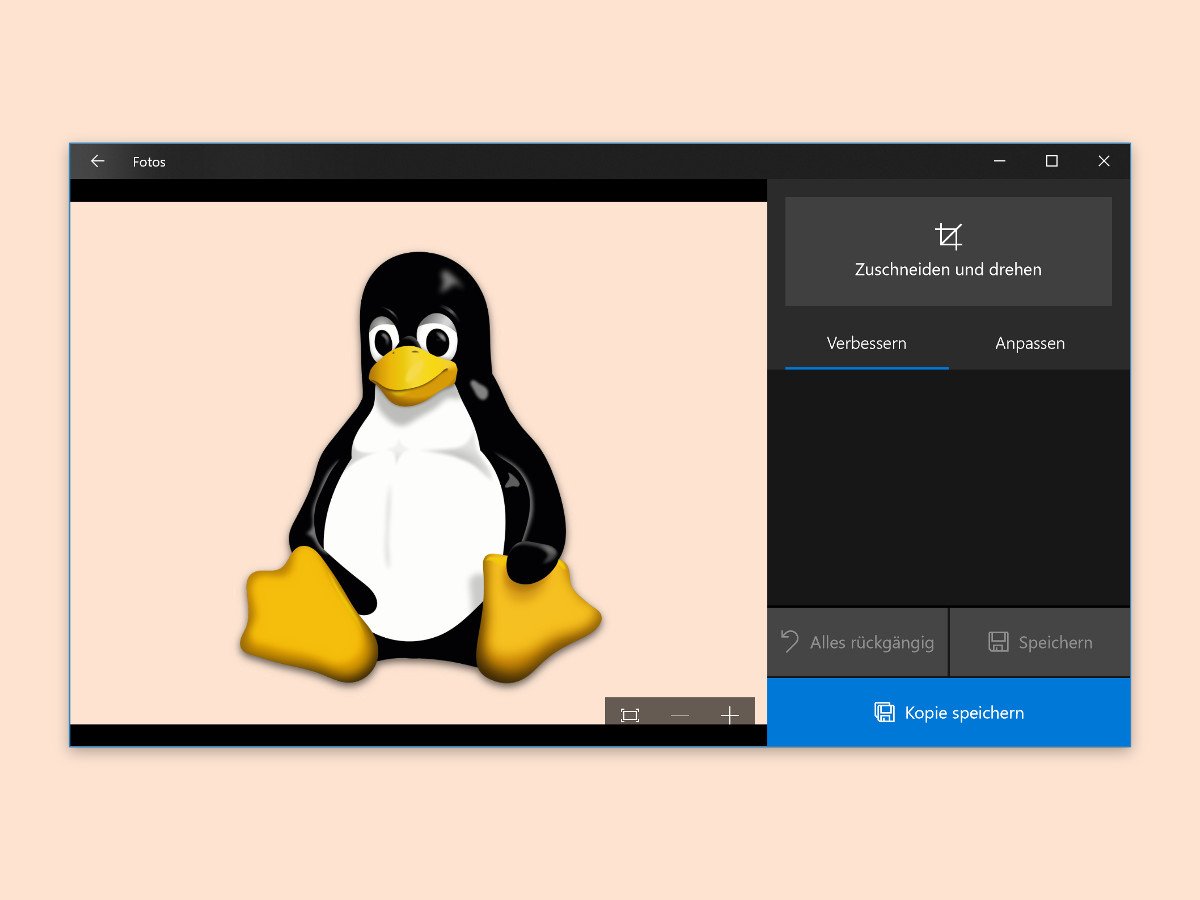
21.12.2017 | Windows
Unterwegs aufgenommene Fotos sind zwar meist scharf – sehen aber nicht unbedingt optimal aus. Denn viele wissen nicht viel über gute Beleuchtung und Komposition. Die Fotos-App von Windows 10 kann später zumindest die Farben verbessern.
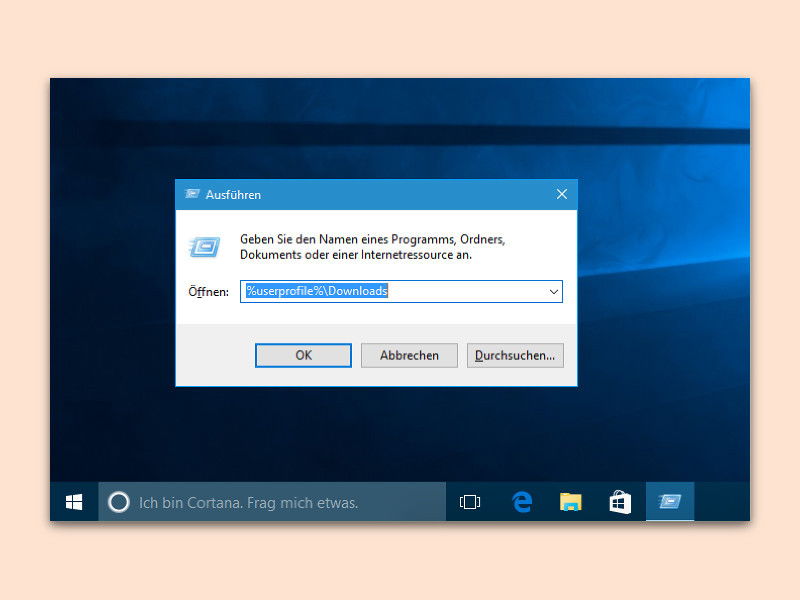
20.12.2017 | Windows
Befehle zum Starten von Registrierung, Geräte-Manager usw. können kryptische Namen haben. Damit man sich diese Kürzel nicht immer merken muss, kann man auch eine Abkürzung einbauen – Windows zeigt dann Vorschläge an.
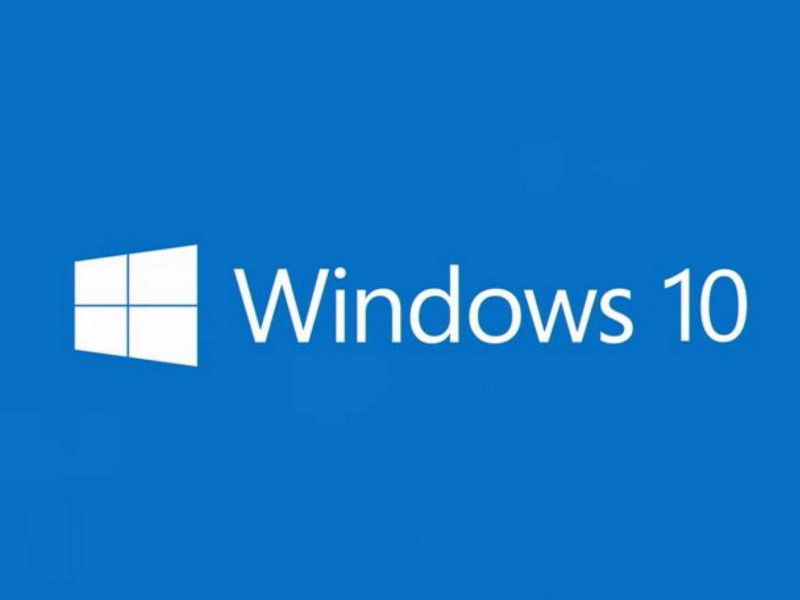
20.12.2017 | Windows
Im Fall Creators Update wird der Speicher für Vorschauen von Dateien und Ordner bei jedem Neustart oder Herunterfahren gelöscht. Das wird durch die automatische Wartung des Systems verursacht. Wer den Cache nicht leeren möchte, ändert eine Einstellung.
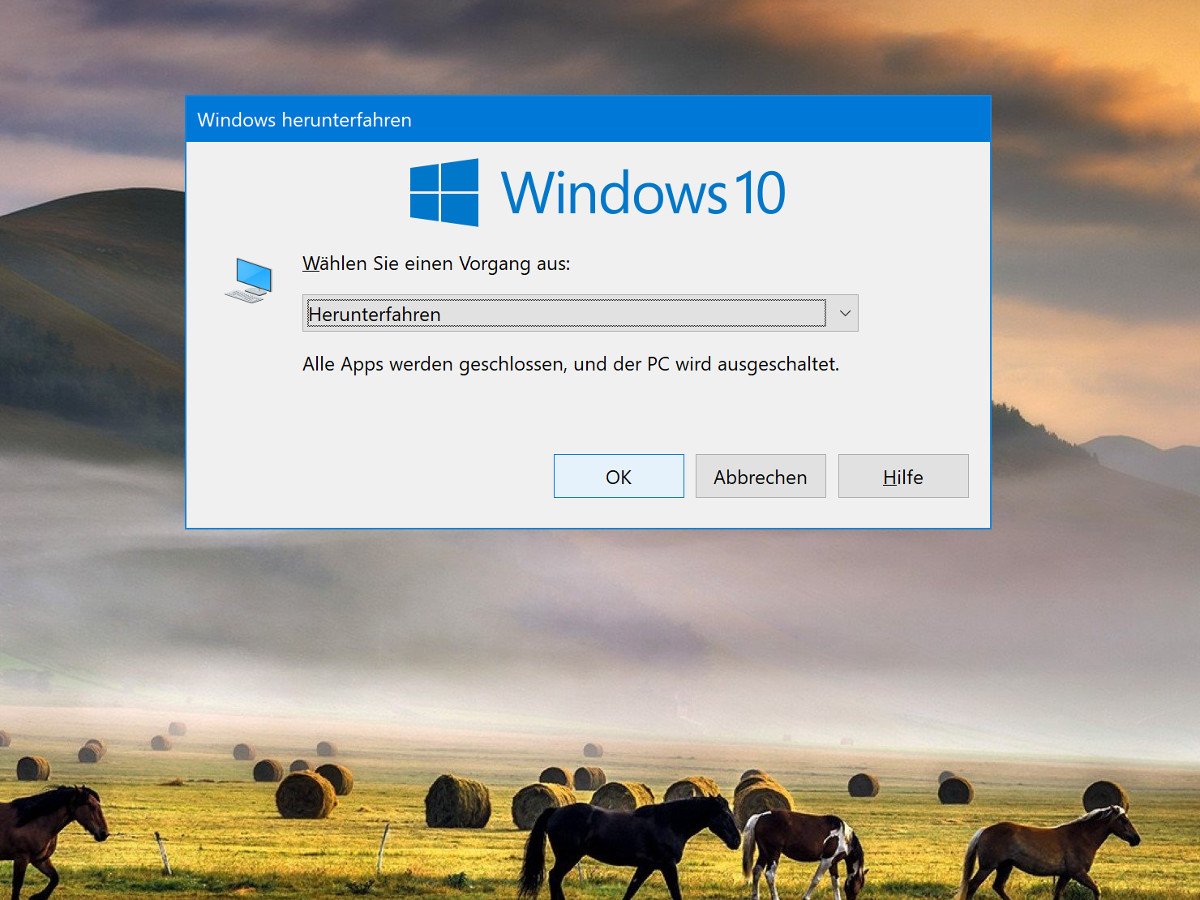
14.12.2017 | Windows
Wird Windows 10 hochgefahren, starten bisweilen alle zuletzt offenen Apps aus dem Microsoft Store automatisch wieder mit. Damit will Microsoft das Weiterarbeiten erleichtern. Wer lieber ohne automatische Autostarts hochfahren will, wendet einen Trick an.